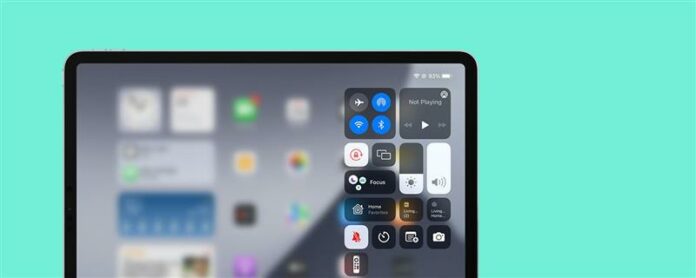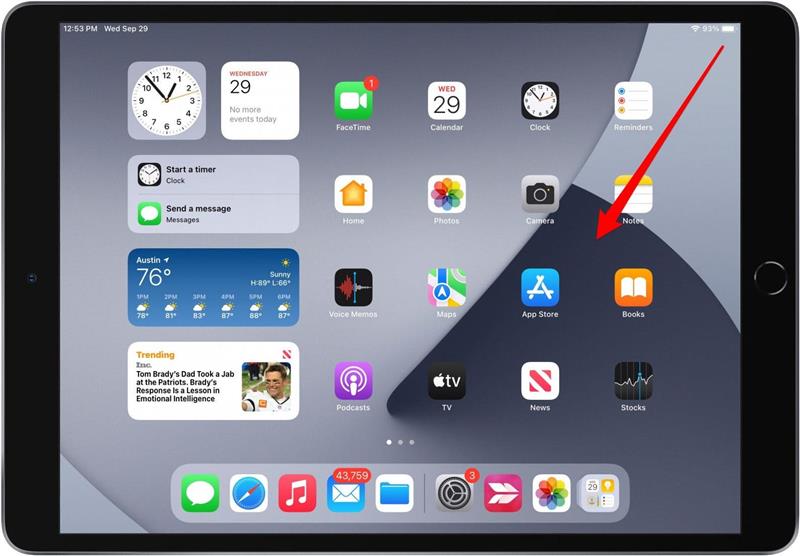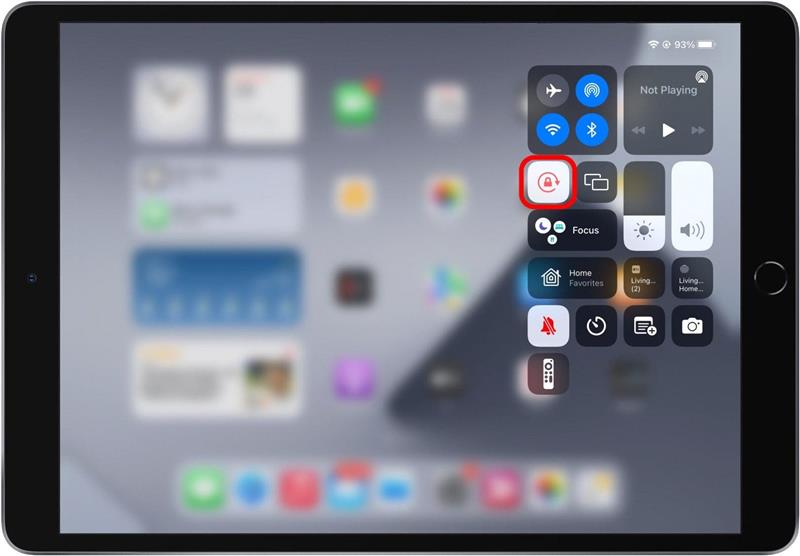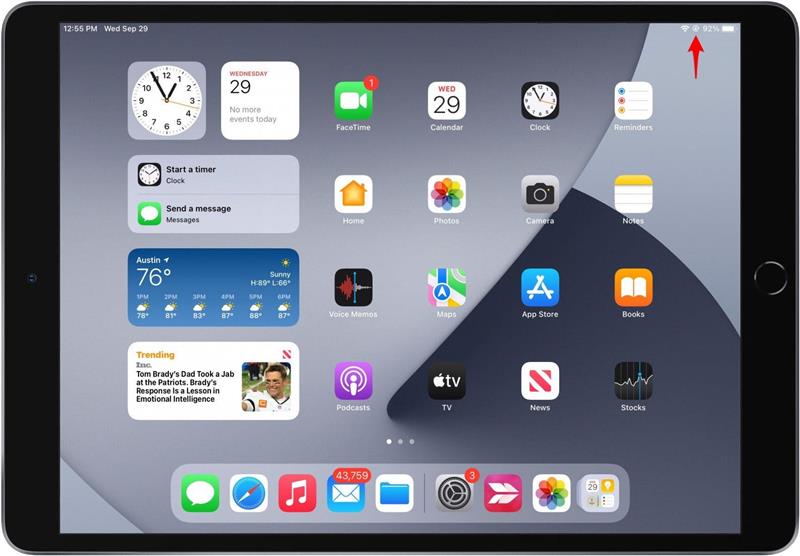iPados 15에서 iPad의 홈 화면에 약간의 변경이 있음을 알았을 것입니다. 홈 화면이 내가 좋아하는 방식을 정리했지만 이제는 조경 방향에서 초상화로 전환 할 때 아이콘 그리드가 6 x 4에서 4 x 6으로 변경되어 재 배열 된 아이콘 구성을 강요했습니다. 화나게 하는! 그러나 그것을 고칠 방법이 있어야합니다. 글쎄요. 우리는 아래에서 파고들 것입니다.
관련 : 어떤 iPad가 있습니까? Apple의 다른 iPad 모델 및 세대를 식별하는 방법
위젯은 무엇입니까?
iPados 14 장에서는 홈 화면에서 위젯을 얻을 수있는 유일한 방법은 Today View에 추가하는 것이 었습니다. 이로 인해 모든 위젯이 홈 화면의 한 영역에 깔끔하게 꽂혀있어 조경 방향으로 만 사용할 수 있습니다. 이제 iPados 15, 원하는 곳에 위젯을 추가 할 수 있습니다. 홈 화면 이지만 일부 경고와 함께 제공됩니다. 특히, iPad 홈 화면 아이콘은 아이 패드를 초상화와 조경 방향 사이에서 회전 할 때마다 위젯을위한 공간을 만들어야한다는 것을 의미합니다.
위젯이 없어도 iPados 15에서 iPad 홈 화면 아이콘 그리드가 변경되었습니다. 즉, iPad를 회전 할 때 일부 아이콘이 다른 행으로 밀려 나면 모든 것이 배열 될 때 자극을 줄 수 있습니다. 그래서, 그것에 대해 무엇을해야합니까? 원하는 방식으로 홈 화면을 어떻게 되 찾을 수 있습니까? 불행히도 아직 새 홈 화면 아이콘 그리드를 변경할 수있는 방법은 없습니다. iPad 회전이 변경 될 때마다 iPados 15를 실행하는 경우 그리드가 변경됩니다. 그러나 초상화 또는 조경 모드에 기꺼이 커밋하려는 경우 사용할 수있는 해결 방법이 있습니다.
회전 잠금 장치로 iPad 홈 화면 아이콘을 보존하십시오
당신이 선호하는 것을 알고 있고 초상화 또는 조경 모드에서만 작동하지 않는다면, iPad를 회전 할 때 iPad 홈 화면 아이콘과 위젯이 재 배열되는 것을 방지하기 위해 회전 잠금 장치를 켤 수 있습니다. 시작하기 전에 홈 화면은 당신이 좋아하는 방식을 정리했으며 당신은 당신이 고수하고자하는 방향 (초상화 또는 풍경)에서 일하고 있습니다. 다른 iPados 15 업데이트에 대한 자세한 내용은 뉴스 레터에 가입하십시오.
- 홈 화면에서 오른쪽 상단에서 아래로 스 와이프하여 컨트롤 센터 을 열십시오.

- 회전 잠금 아이콘 을 누릅니다.

- 컨트롤 센터 외부의 어느 곳을 탭하여 홈 화면으로 돌아갑니다. 이제 화면의 오른쪽 상단 모서리에 회전 잠금 아이콘이 표시됩니다.

이제 iPad를 물리적으로 회전하는 방법에 관계없이 화면이 동일한 회전으로 유지되며 홈 화면 아이콘과 위젯은 정렬 한 방식을 유지합니다.